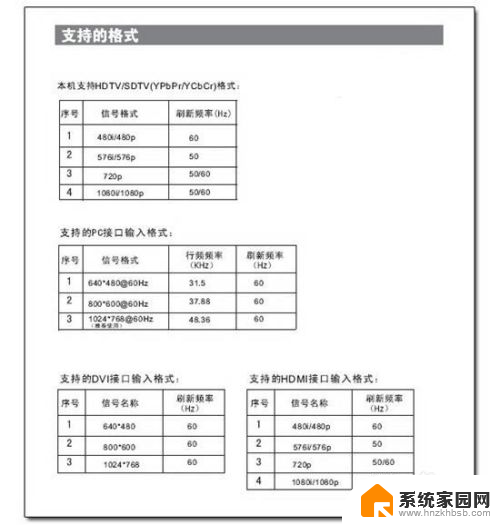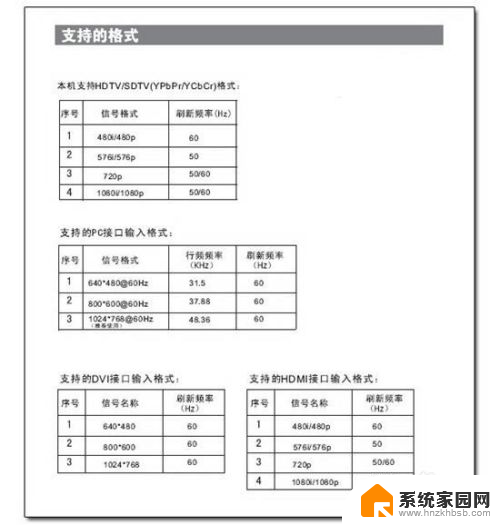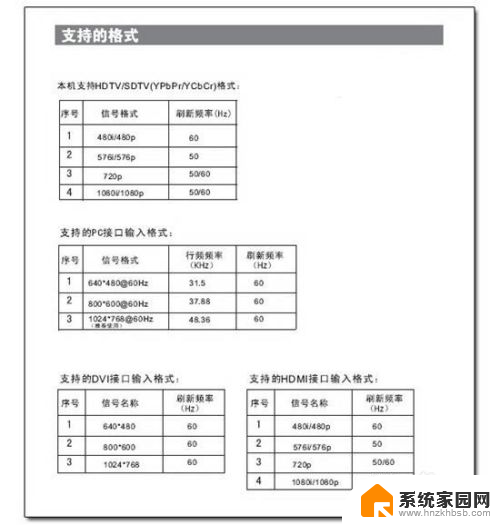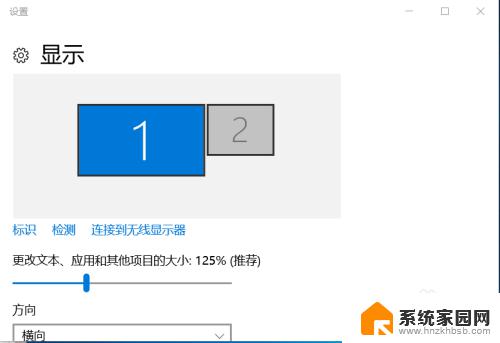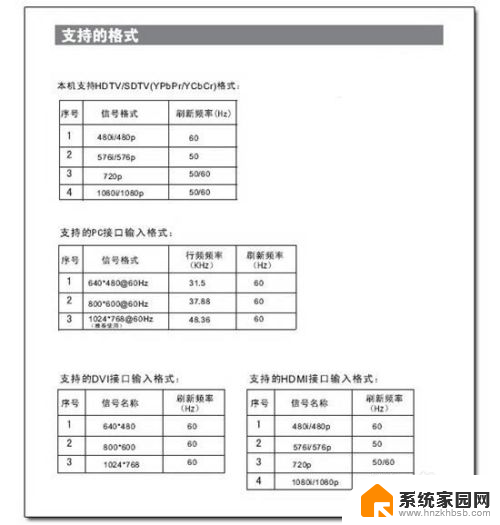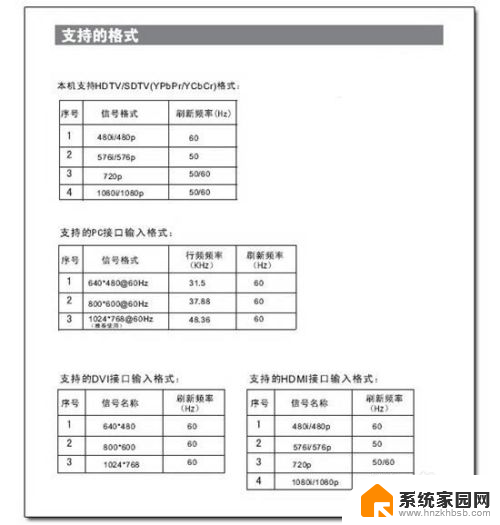电脑画面如何通过hdmi线连接电视 HDMI高清线连接电脑与电视方法
更新时间:2024-03-10 16:59:48作者:jiang
随着科技的不断发展,电脑已经成为我们日常生活中不可或缺的工具之一,而将电脑画面通过HDMI线连接到电视上观看更是一种享受。通过HDMI高清线连接电脑与电视的方法简单易操作,只需将一端插入电脑的HDMI接口,另一端插入电视的HDMI接口,就可以实现高清画质的传输,让我们可以在大屏幕上尽情享受电脑游戏、观看电影等多种娱乐内容。
具体步骤:
1.打开电脑进入系统后,在电脑的侧面找到HDMI接口,如下图所示。

2.找到后,拿出HDMI高清线,将HDMI与电脑的接口进行连接。

3.连接完毕后,将另一段插在电视的HDMI接口上。一般在电视的侧面或者后面。

4.接入后,打开电视,通过遥控器将电视调节到HDMI显示。

5.调节完毕后,可以通过电脑的快捷图片键。一般fn+上方显示有投屏图标的按键。

6.选定投屏后,可以看到笔记本的屏幕就可以显示在电视上。这时说明连接成功。

以上就是关于电脑画面如何通过HDMI线连接电视的全部内容,若有出现相同情况的用户,可以按照本文的方法来解决。